Andmete taastamine O&O ketta taastamise programmis
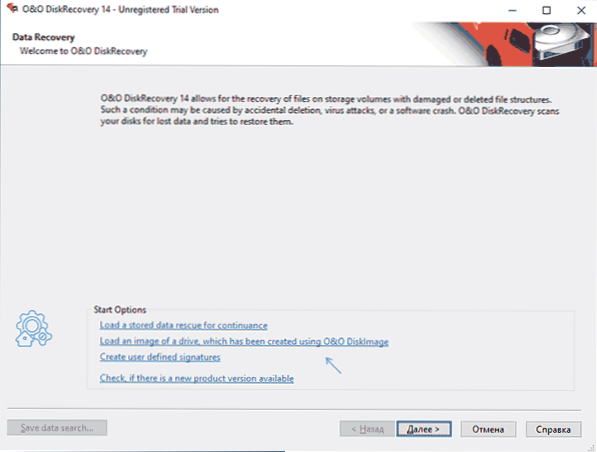
- 4222
- 122
- David Willms
Paljud tunnevad populaarset utiliiti O&B ShutUp 10, kuid mitte kõik ei tea, et sama arendaja toodab teist rakendustarkvara, peamiselt makstud. Üks neist programmidest on O&O Disk Recovery, utiliit andmete taastamiseks välkmälu, kõvaketta või mälukaardilt.
See ülevaade lühidalt O & O DISK taastamise programmi kasutamisest andmete taastamiseks pärast vormindamist (see töötab üsna pärast lihtsat kustutamist) ja kaotatud failide taastamise tulemusi. Programmi makstakse, kuid kontrollida, milleks see on võimeline ja kas midagi võib leida ilma selle eelneva ostmiseta. Kui vaja on tasuta tarkvara, siis siin siin: tasuta andmete taastamise programmid.
Andmete taastamise protsess pärast O&O taastumise vormindamist
Andmete taastamise kontrollimiseks erinevates programmides kasutan sama USB -mälupulk, millel fotod, dokumendid ja videod salvestati kohe pärast ostmist, mille järel see vormindati FAT32 -lt NTFS -ile. Võib -olla pole skript kõige keerulisem, kuid enamasti on kasutajatel midagi sarnast või ketta failisüsteemi lihtne kustutamine või kahjustus (mis taastumise seisukohast, veelgi lihtsamad sündmused).
Andmete taastamise protseduur O & O ketta taastamisel näeb välja järgmine:
- Esimeses etapis klõpsake lihtsalt "Järgmine". Kuid siin on saadaval veel 3 kasulikku võimalust: kadunud failide salvestatud otsinguandmete allalaadimine (taastamisprotsessi jätkamiseks ja mitte uuesti käivitamiseks); laadimine ketta pildi laadimine, mis on loodud O & O ketta pildi abil; Failitüüpide kasutaja mallide lisamine.
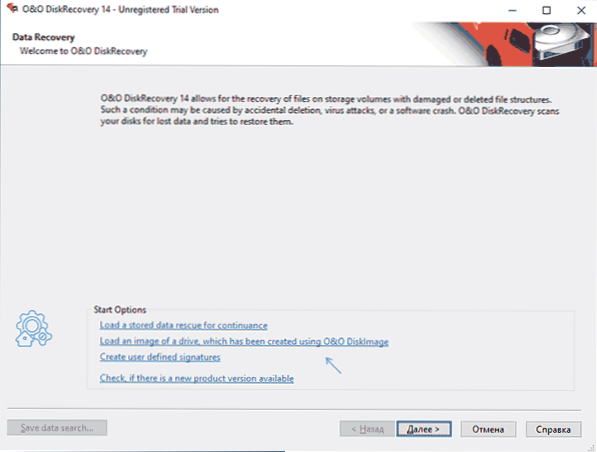
- Järgmine etapp on draivi valik, millest tuleks andmed taastada. Kui pärast vormingut tehakse taastamine, valige füüsiline ketas (ilma täheta), mitte selle jaotis. Kui teie ketas pole programmis nähtav ja süsteemis kuvatakse kui vormindatud või toorketast, eemaldage märk "peidamata alalised alad" ja klõpsake siis nuppu "Värskenda draivid".
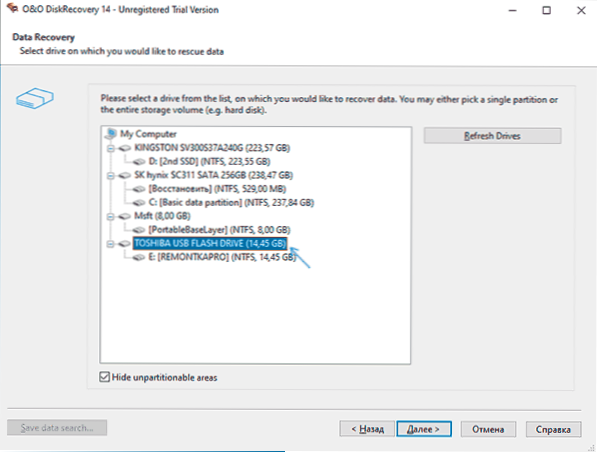
- Järgmisena valige skannimise tüüp. Esimene üksus taastab failid pärast lihtsat kustutamist ja on saadaval ainult jaotiste jaoks, mitte füüsiliste ketaste jaoks (kuid võib taastada viisid ja nimed). Teine vastutab vormindatud või kahjustatud lõikude otsimise eest (t.e. võimaldab teil sektsiooni täielikult pärast kahju taastada). Kolmas - mingil moel kaotatud failide sügava otsimise jaoks. Kohandatud seadete üksuses saate täpsustada, milliseid faile tuleks HDD -s, mälukaart või muu draiv. Oluline märkus: Kui märgitakse mitu punkti, tuleks neid teoreetiliselt läbi viia järjekorras. Kuid minu testis, pärast esimest valitud etappi, peatus skaneerimine (ilma failideta), seetõttu suutsin soovitud tulemuse saada, märkides ainult viimast eset (sügav otsing), mis peaks töötama Enamik failide kahjumi juhtumeid.
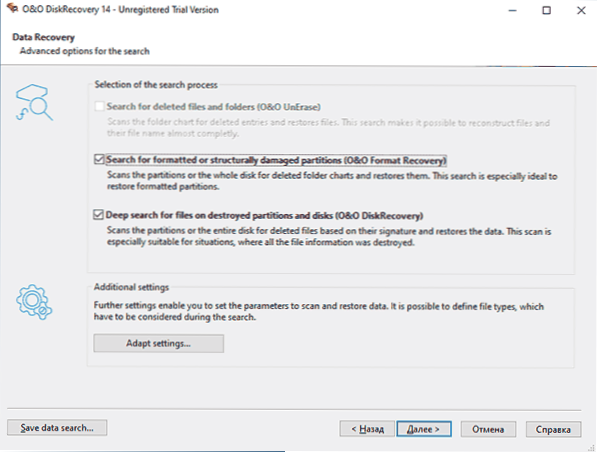
- Klõpsake nuppu "Järgmine" ja oodake skaneerimise lõppu.
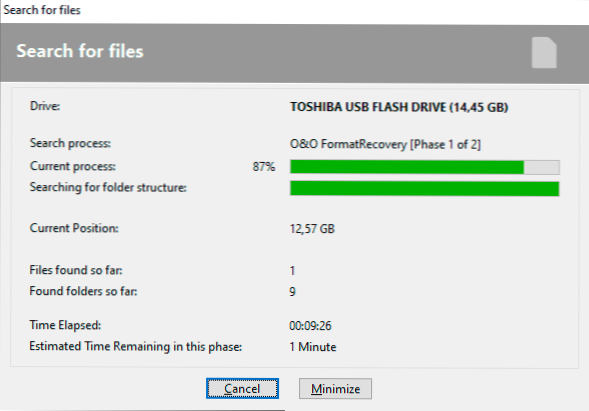
- Selle tulemusel saate sõltuvalt sellest, millist skaneerimist valiti, kaotatud failide otsimise tulemused pisut erinevad. Minu puhul näib tulemus pärast vormindamist välkmäluseadmest taastudes nagu alloleval ekraanipildil: failid sorteeritakse tüübi järgi, loendis näeme nende atribuute.
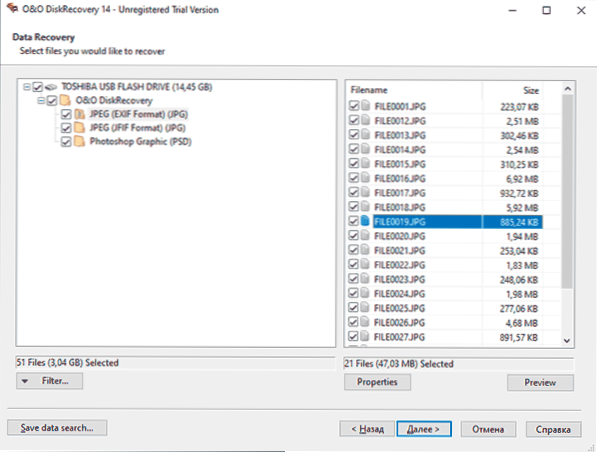
- Topeltklõpsake faili või eelvaate nuppu, saate leitud faili enne taastamist vaadata, kui programm toetab selle tüüpi.
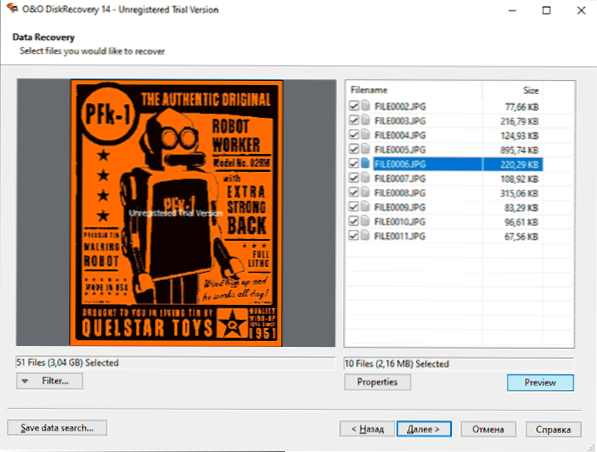
- Pärast valmimist märkige taastada failid, klõpsake nuppu "Järgmine" ja seejärel märkige, kuhu neid salvestada (ärge kasutage sama draivi, millest taastamine tehakse). Soovi korral saate jaotises "Aruanne" näidata taastatud andmearuande säilitamise koha.
- Kahjuks ei võimalda prooviversioon andmeid taastada, kuid saate skaneerimise protsessi arvutisse salvestada, nii et kui otsustate litsentsi osta, siis ärge pange välja, vaid lihtsalt laadige see lihtsalt laadima.
Üldiselt, hoolimata asjaolust, et liidese vene keel puudub, on kõik väga lihtne ja üldisel juhul piisab draivi valimisest ja nuppu "Järgmine" (tingimusel, et te ei puutu kokku probleemiga kirjeldatud 3. etapis).
Faili otsingutulemused pärast vormindamist
Andmete taastamise tulemus (otsustades failide järgi, mille jaoks on olemas eelne vaatamine, kuna neid pole võimalik tasuta taastada) - sama, mis parimates programmides, mida ma varem testisin. Veel rohkem faile leiti, kuid mõned neist on duplikaadid.
Dokumendid ja videod ei ole endiselt leidnud ühtegi programmi (ja ausalt öeldes ei saa ma päris täpselt aru, milles asi, kõik oli eelmisel testitamisperioodil). Konkreetsed failid, näiteks .Samuti leiti PSD, kuid nende jaoks pole esialgne vaatamine saadaval ja suurus on midagi valesti (programm näitab 2 GB ja need olid märgatavalt väiksemad). Seetõttu pole ma kindel, et taastamine oleks edukas.
Selle tulemusel: kui muud programmid, eriti vabad programmid, näiteks Transcend Recoverx, Photorec või Puran Faili taastamine, ei aidanud, võite proovida näha, mida see programm Saksa arendajatelt leiab, ilma. O&O DISK taastamise tasuta prooviversiooni saate alla laadida ametliku veebisaidi https: // www.Oo-tarkvara.Com/en/tooted/oodiskrecevery

